Die Terminkalender-Suiten Mozilla Sunbird / Lightning als Open Source-Alternative zu Microsoft Outlook. Und wie man sie mit einem Windows Mobile-PDA synchronisiert
 Zu meinem anarchischen Selbstverständnis gehörte es stets, strukturlos und ungeplant durch’s Leben zu stolpern. Was, die Vergangenheit massiv verklärend, das Leben zwar spannend machte, meine Mitmenschen aber mitunter in den Wahnsinn trieb. Wovon ich rede? Von Terminkalendern!
Zu meinem anarchischen Selbstverständnis gehörte es stets, strukturlos und ungeplant durch’s Leben zu stolpern. Was, die Vergangenheit massiv verklärend, das Leben zwar spannend machte, meine Mitmenschen aber mitunter in den Wahnsinn trieb. Wovon ich rede? Von Terminkalendern!
Diese Dinger, in ihrer ursprünglichen papiernen Form, schaffte ich nämlich nie konsequent zu benutzen. Entweder verknickte das Ding komplett in meiner Tasche, ein Tetra-Pak-Fruchtsaftgetränk lief aus und zerstörte all meine Daten oder ich hatte schlicht nie einen Stift dabei — irgendwas war immer. Fazit: Jahr zu Ende, wieder ein Baum sinnlos gestorben.
Aber man wird ja auch älter und die Anforderungen der Leistungsgesellschaft fordern ihren Tribut. Als mir neulich ein steinalter, aber robuster Himalaya-PDA in die Hand fiel, entschloss ich mich spontan diesen Zustand der selbsterwählten Desorganisation zu beenden, meine Termine und Adressen da reinzuhacken. Was soll ich sagen, ich hätt’s nicht für möglich gehalten — es funktioniert und macht dazu noch Laune.
Problem gelöst, da kommt das nächste: Sync. Soll heißen: Wie kriege ich das Gerät dazu, alle Adressdaten, Termine, Aufgaben und E-Mails mit meinem PC abzugleichen (zu synchronisieren)? Ich hatte keinen Bock auf den Quasi-Monopolisten Microsoft Outlook, das lahmt bei mir wie ‘ne Omma am Krückstock, zudem lasse ich nur den Thunderbird an meine Mails. Also fahndete ich nach Alternativen, vorzugsweise aus dem Bereich Open Source. Und fand sie.
Kurz, bündig und verwirrend: Sunbird ist das allein lauffähige Kalenderprogramm von Mozilla (die Leute, die auch den Firefox beherbergen), Lightning hingegen selbiges als Erweiterung für den Thunderbird. Beide sind Open Source, somit kostenlos und in Versionen für Windows, Linux und den Mac verfügbar.
Ich entschied mich für Lightning, da ich auch sonst den Thunderbird benutze. Die Installation ist, wie bei Thunderbird-Erweiterungen üblich, etwas tricky: Erst die xpi-Datei lokal speichern, dann in Thunderbird selbige installieren (über Extras -> Add-Ons -> Installieren). Einmal den Thunderbird neugestartet und es kann losgehen.
Die Oberfläche ist gut strukturiert und mit sinnvollen Icons versehen. Das Programm selbst ist intuitiv bedienbar und schnell zu erlernen. Ich lasse die Bilder sprechen.
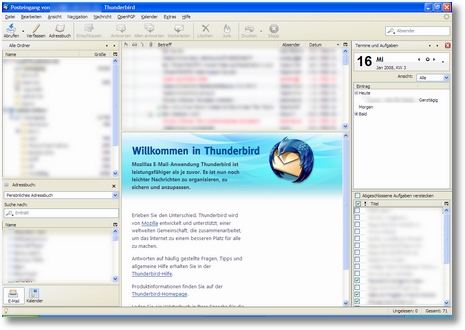
Thunderbird mit Lightning-Erweiterung in der Normalansicht. Am rechten Rand: Die Übersichtsleiste “Termine und Aufgaben”, die sich natürlich auch ausblenden lässt. Links unten: Die Buttonleiste, mit der sich zwischen E-Mail- und Kalendermodus hin- und herschalten lässt.
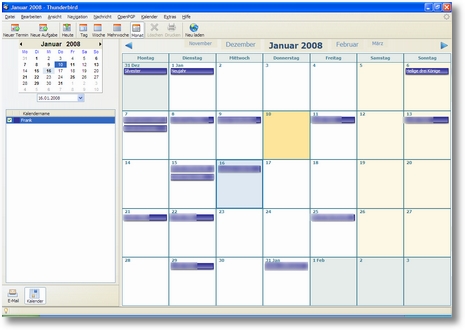
Die Monatsübersicht nach dem Klick auf “Kalender”. Neue Termine lassen sich, außer über den Schaltflächen am oberen Rand, auch einfach durch Doppelklick in den jeweiligen Tag erstellen. In der linken Leiste lassen sich verschiedene Einzelkalender definieren, z.B. für verschiedene Zwecke oder Personen.
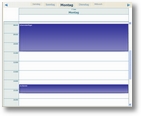

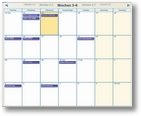
Nacheinander: Tage-, Wochen- und Mehrwochenübersicht.
Tip: Die Tabellenausrichtung lässt sich überall um 90 Grad drehen: Kalender -> Ansicht -> Ansicht rotieren.
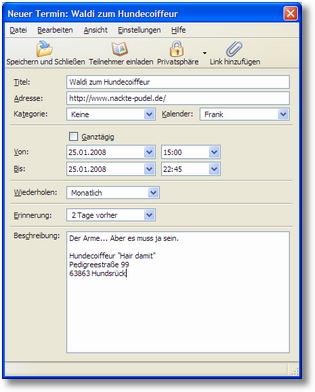
Die Optionen zum Erstellen eines neuen Termins.
Einen funktionalen Kalender am PC hätten wir also. Die Möglichkeit der Synchronisierung mit Windows Mobile-PDAs ist aber nicht direkt im Programm integriert. Stattdessen benötigt man ein zusätliches Tool. Hier hat man die Wahl: Zwischen
-
entweder der Kombination aus Microsofts ActiveSync, das sonst für die Synchronisierung mit Outlook zuständig ist (Tip: AS immer zusammen mit ActiveSync Toggle benutzen, da es selbst im Leerlauf irrational viel Systemleistung frisst), zusammen mit BirdieSync, das nach Ablauf einer dreiwöchigen Testperiode € 19 kostet, aber wesentlich leichter zu benutzen ist
-
oder FinchSync, welches komplizierter zu konfigurieren ist und das man von Hand auf dem PDA starten muss, aber nichts kostet.
Näheres bei der Download Squad (auf Englisch). Linux-User sollten sich mit SynCE auseinandersetzen.
Ich persönlich bevorzuge BirdieSync. Hat man es einmal eingerichtet, weiß man es einfach zu schätzen, dass alles vollautomatisch abgeglichen wird. Dafür, dass mein Leben jetzt endlich vollständig in geregelten Bahnen verläuft, bin auch mal bereit ‘nen Zwanni zu investieren. ;)
Links
- Mozilla Calendar Project
- Sunbird zum Download
- Sunbird-Erweiterungen
- Lightning zum Download
- Liste der Feiertage zum Download (Kalender -> Importieren): DE, A, CH nicht vorhanden, Übersicht International
- SunTray (Tool zum automatischen Start und Ruhen im Systray für Sunbird)